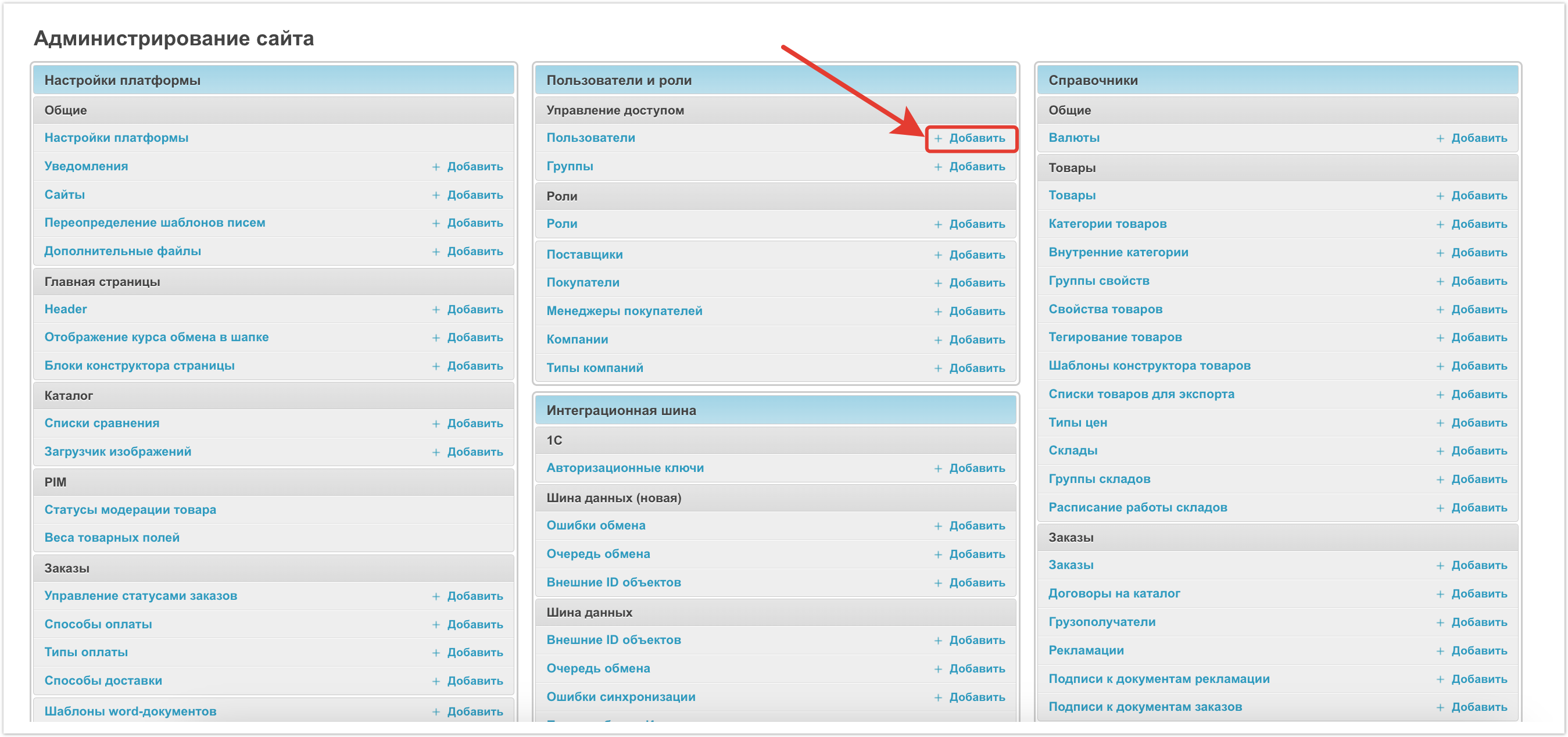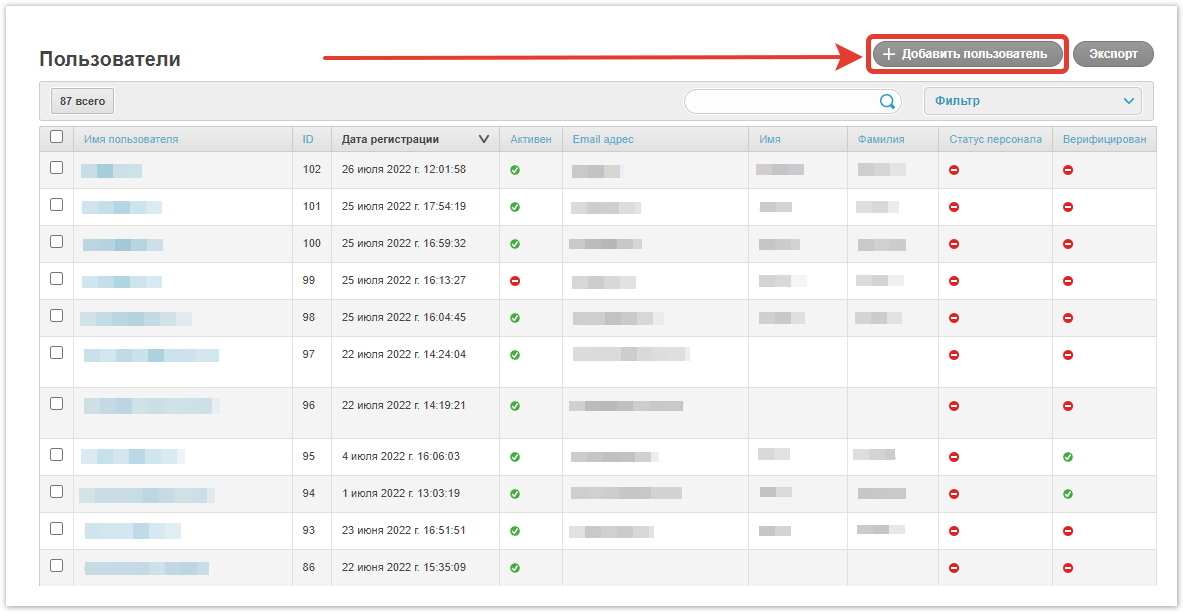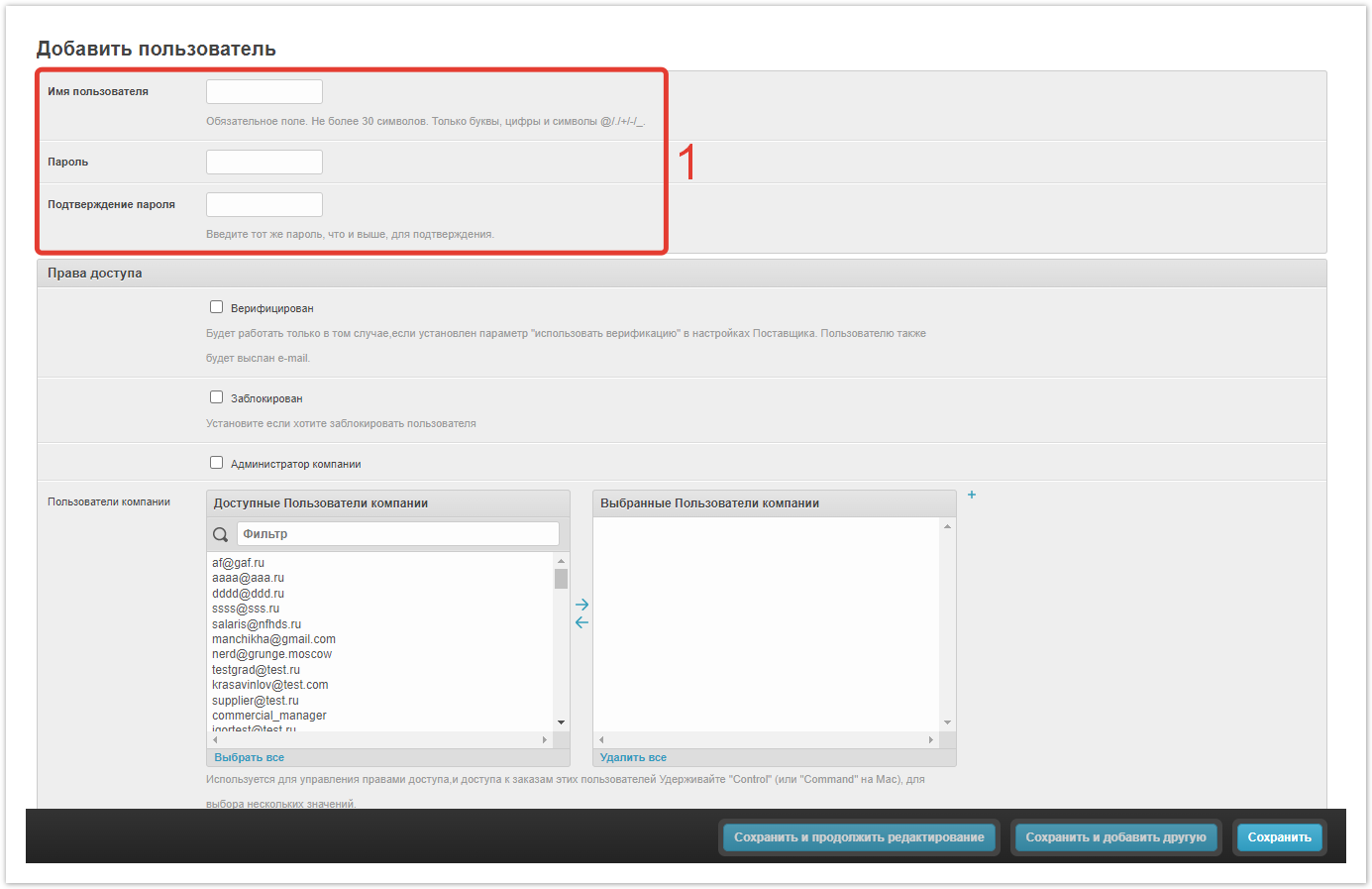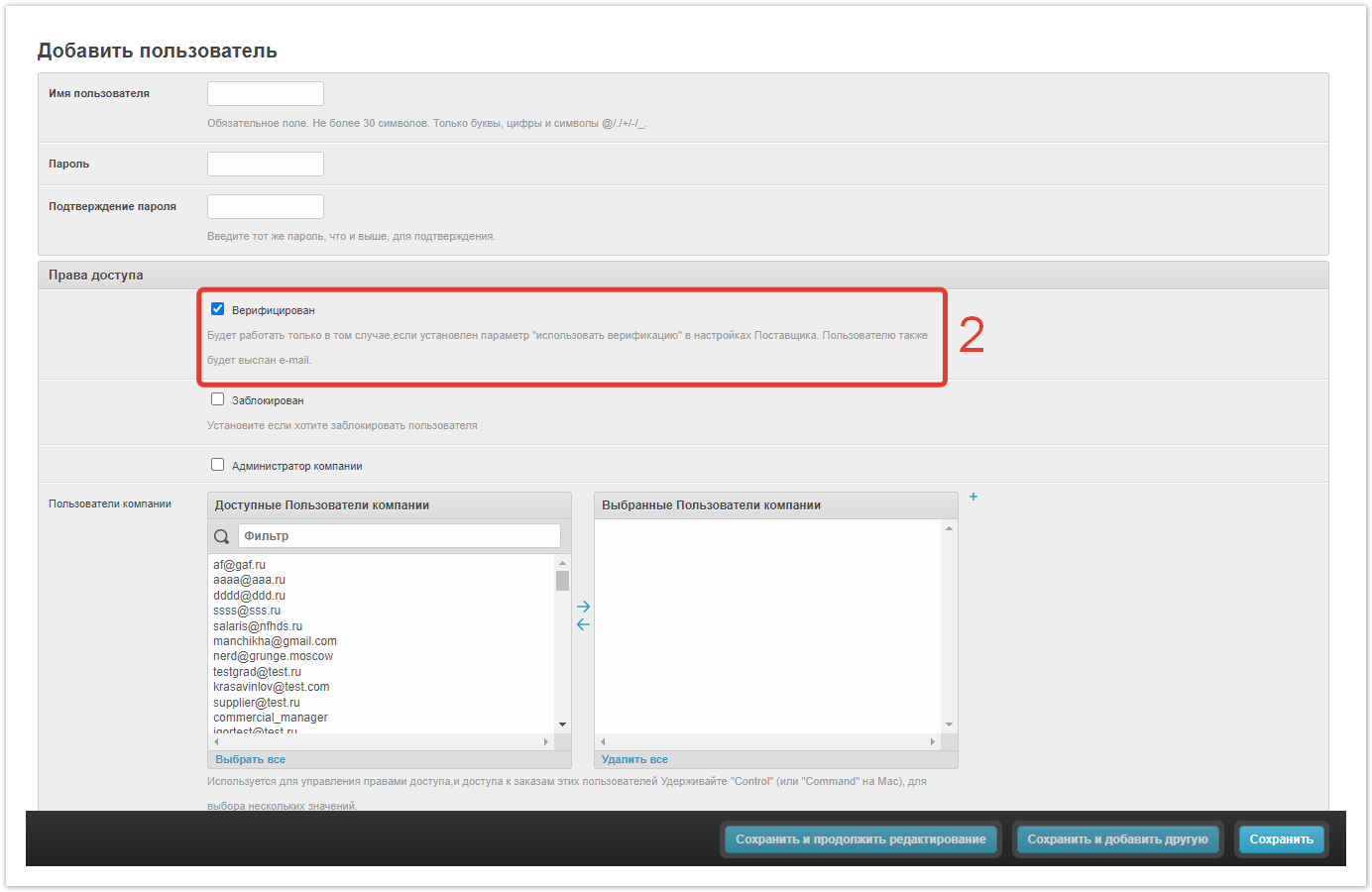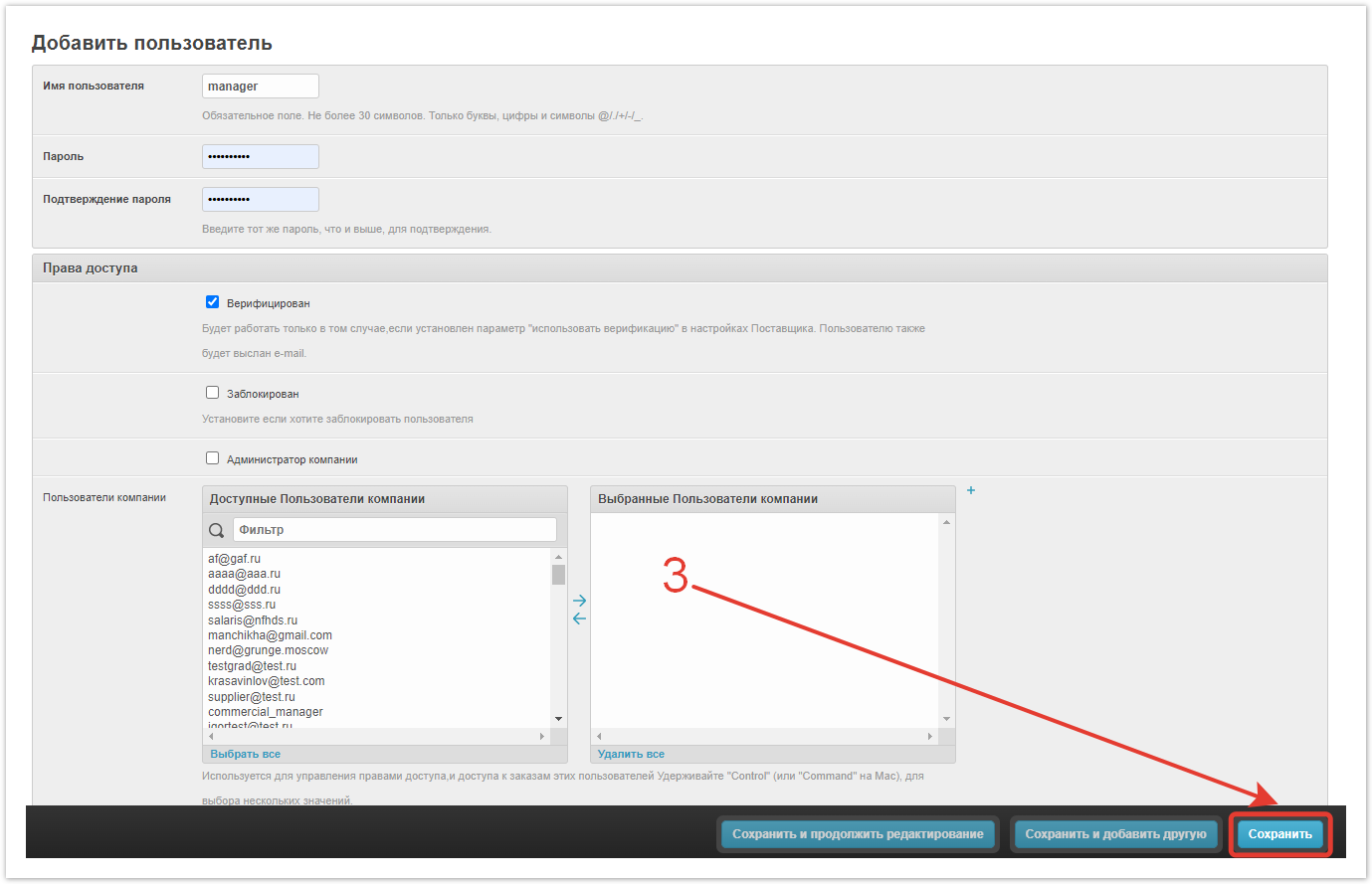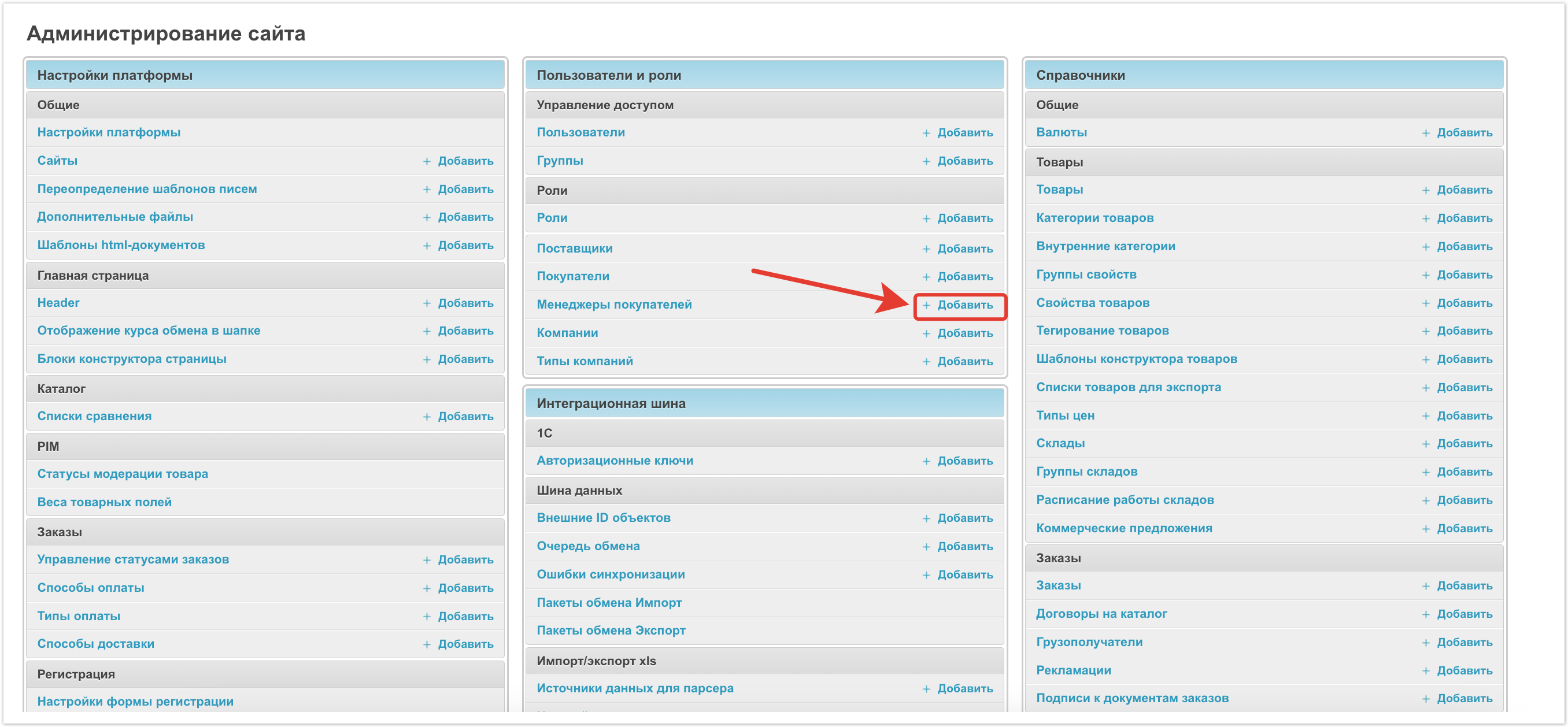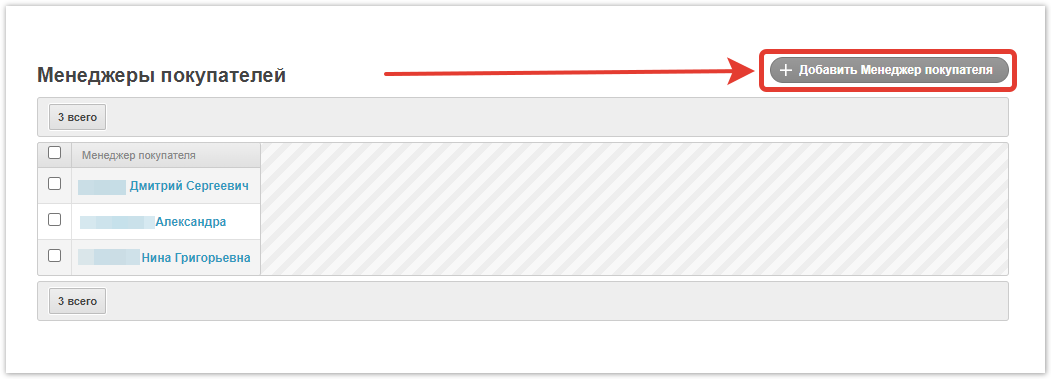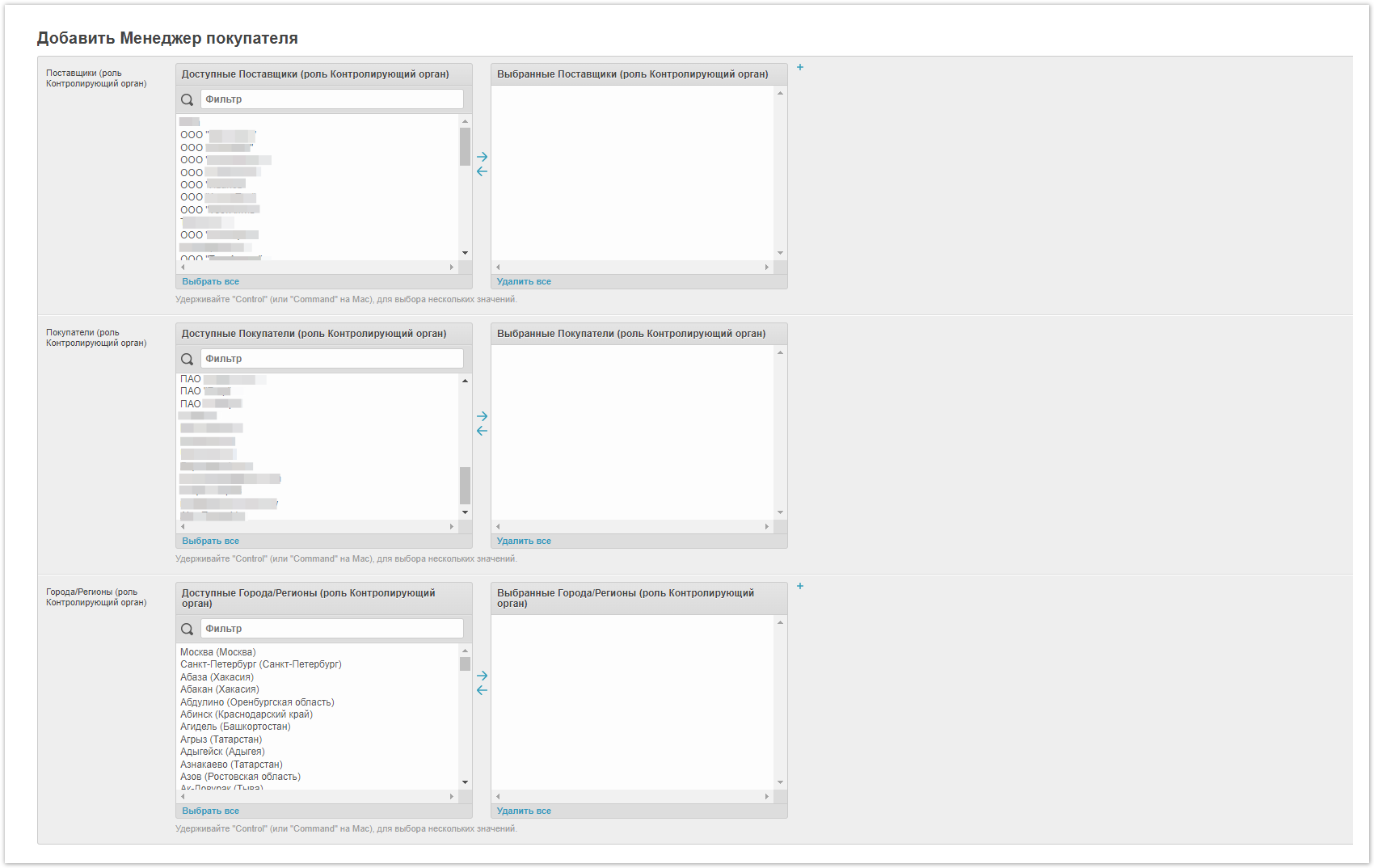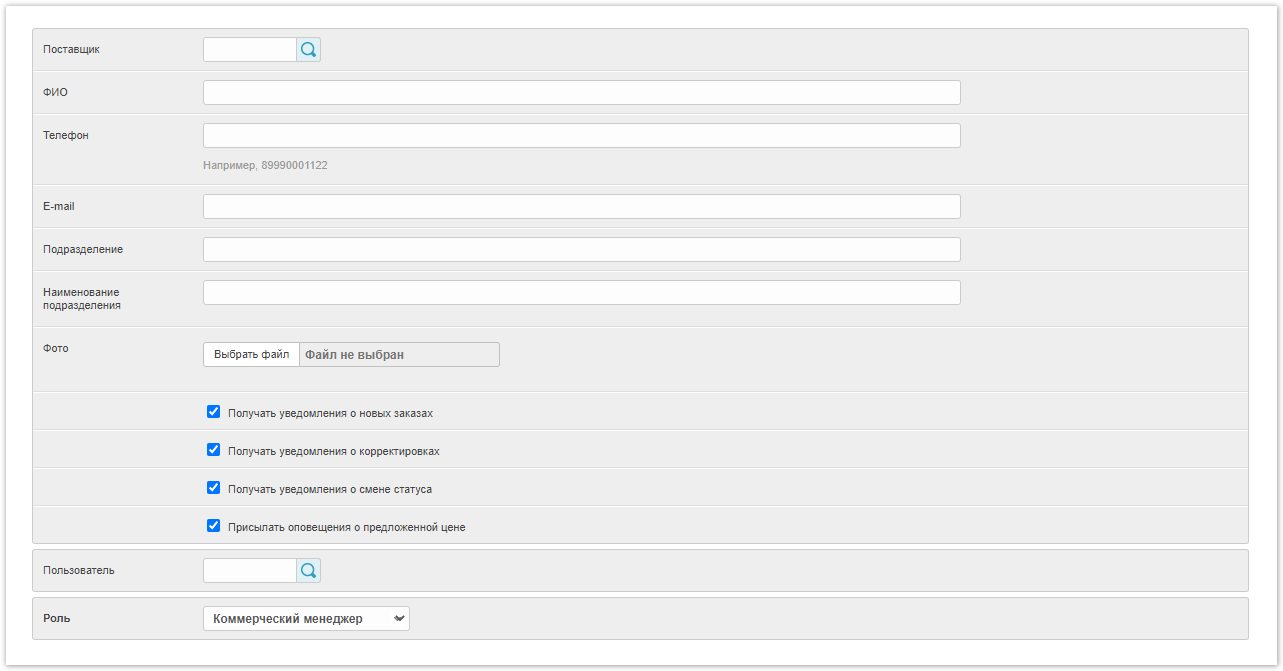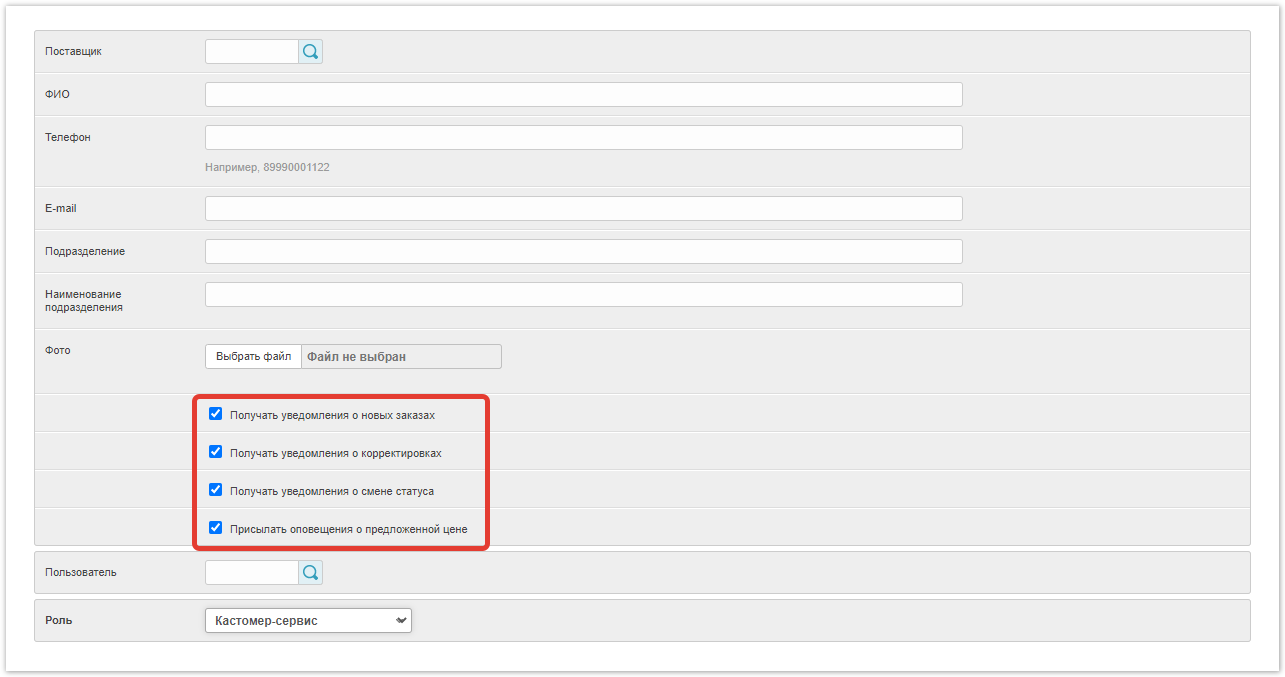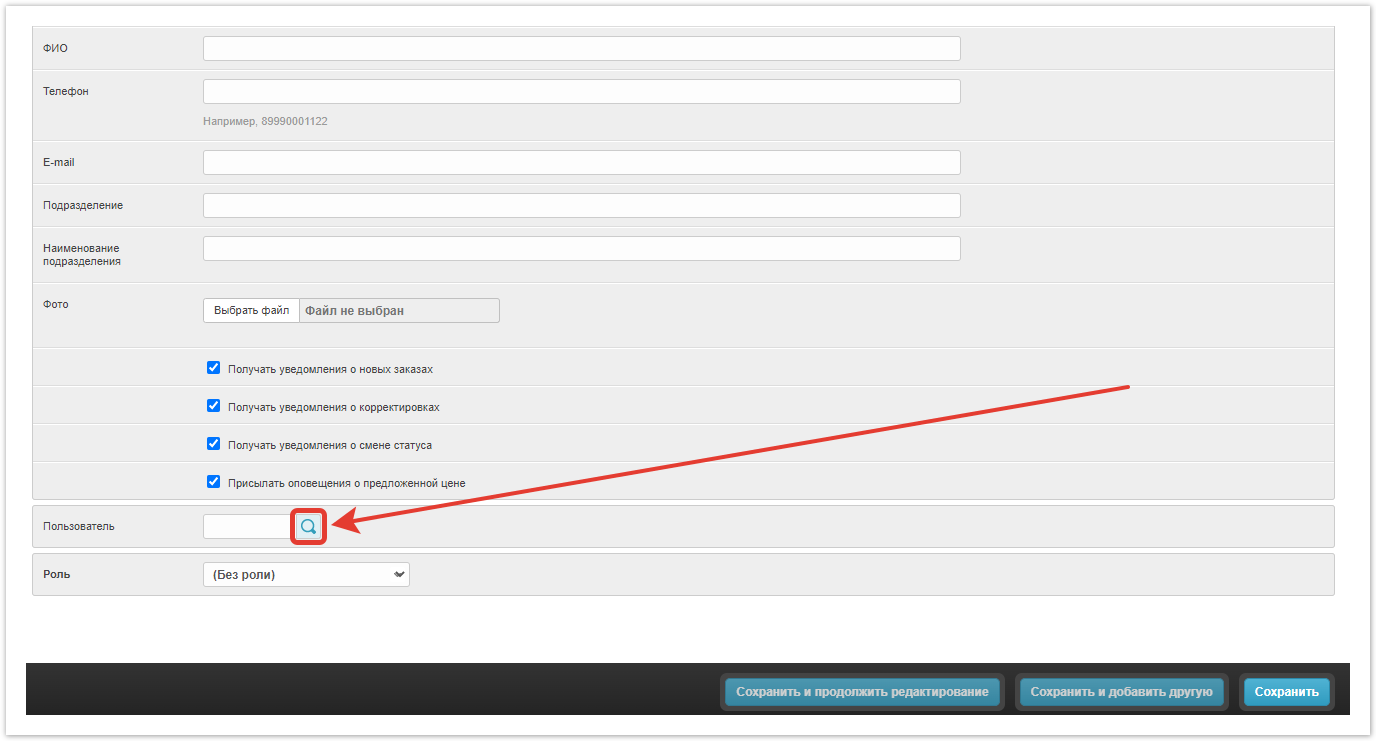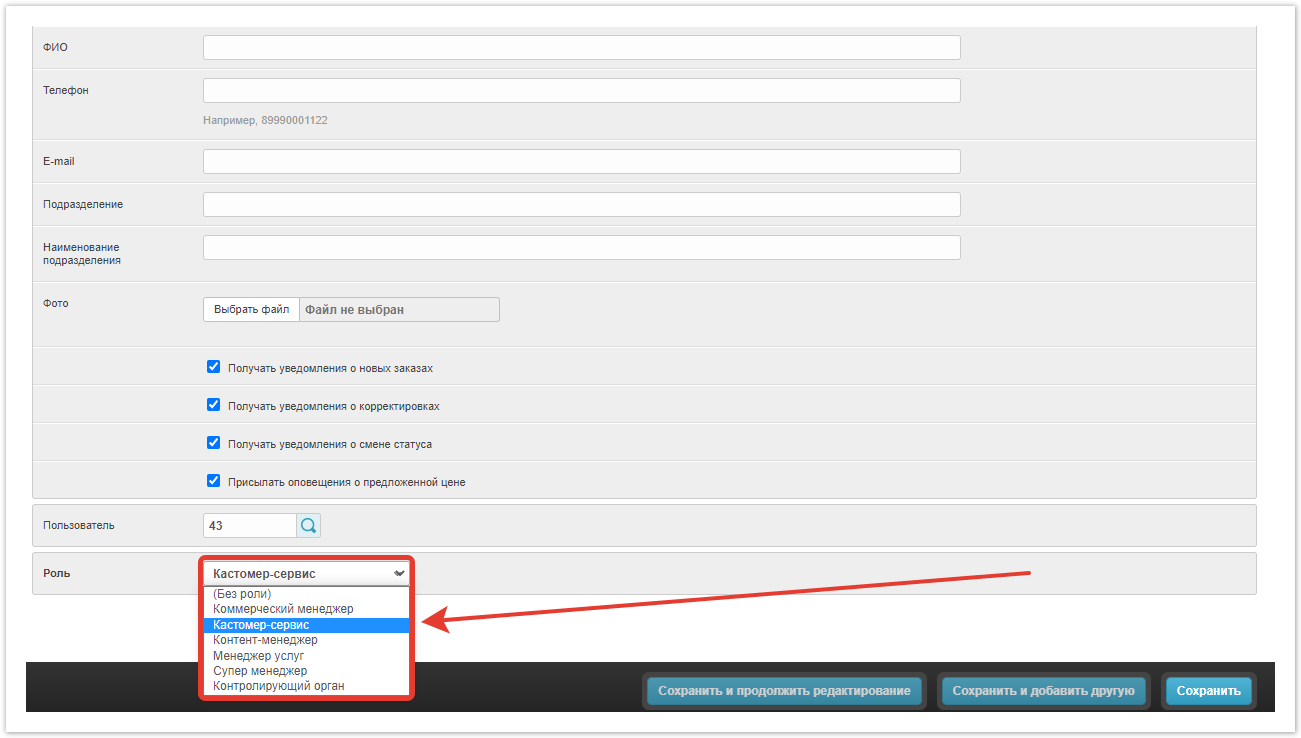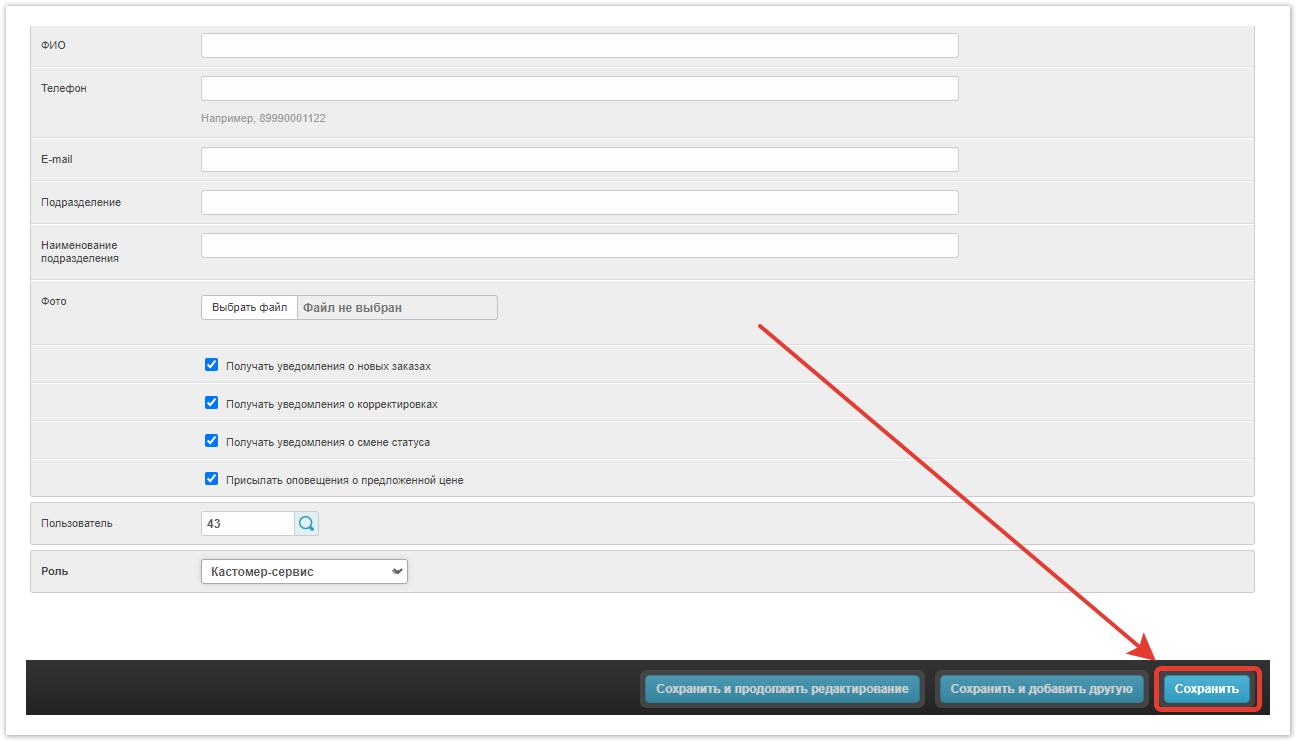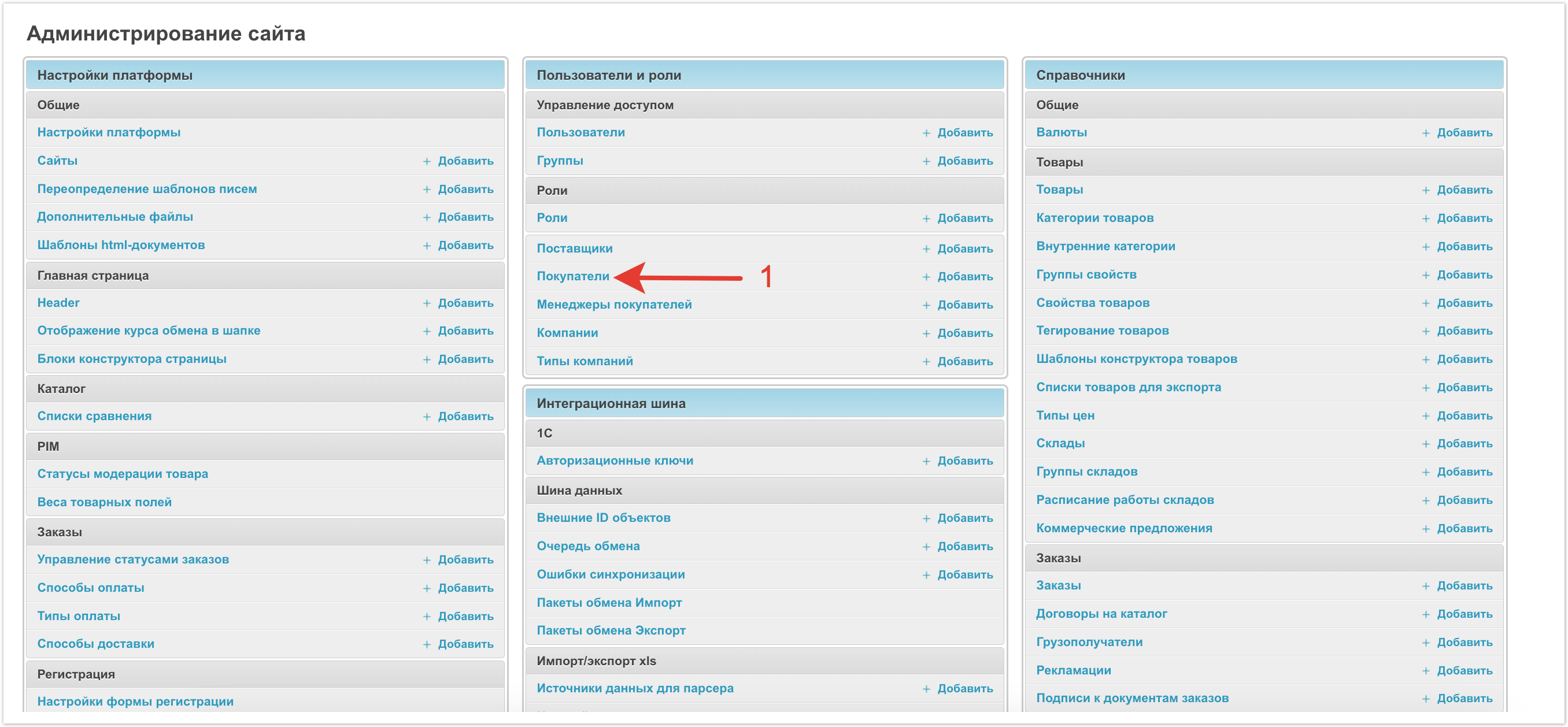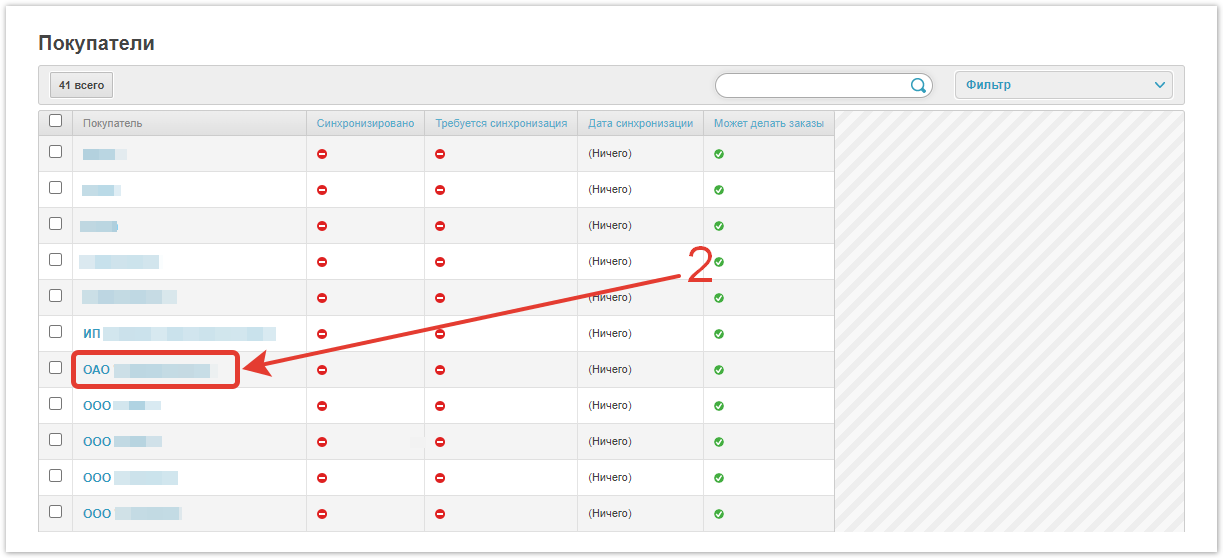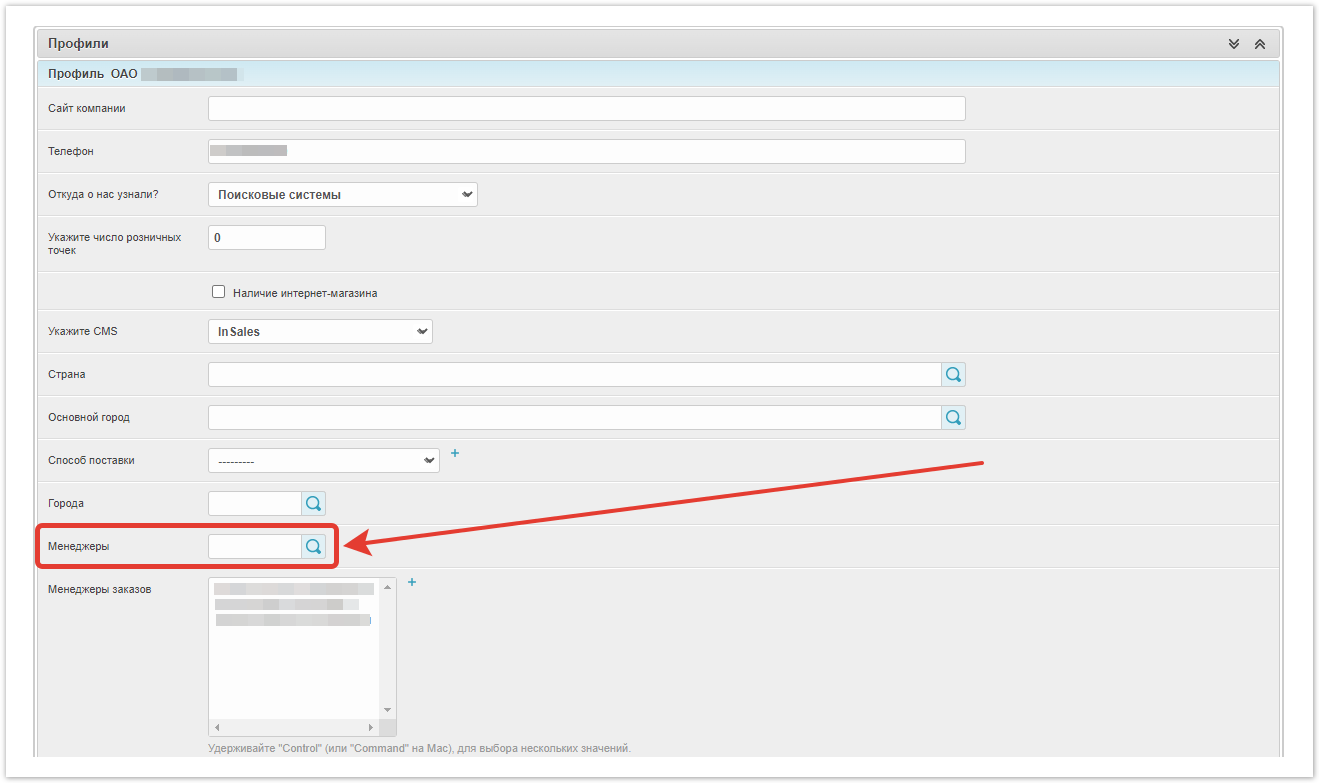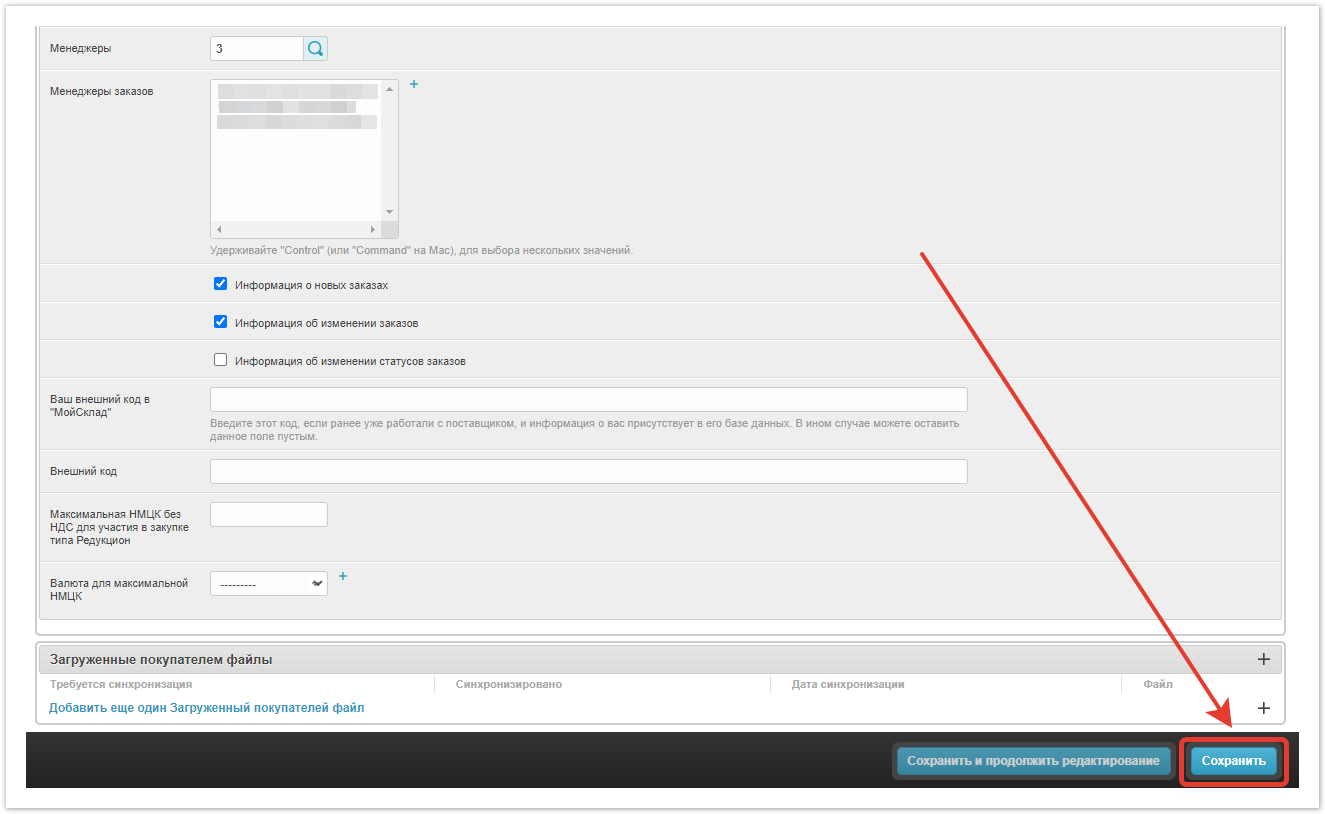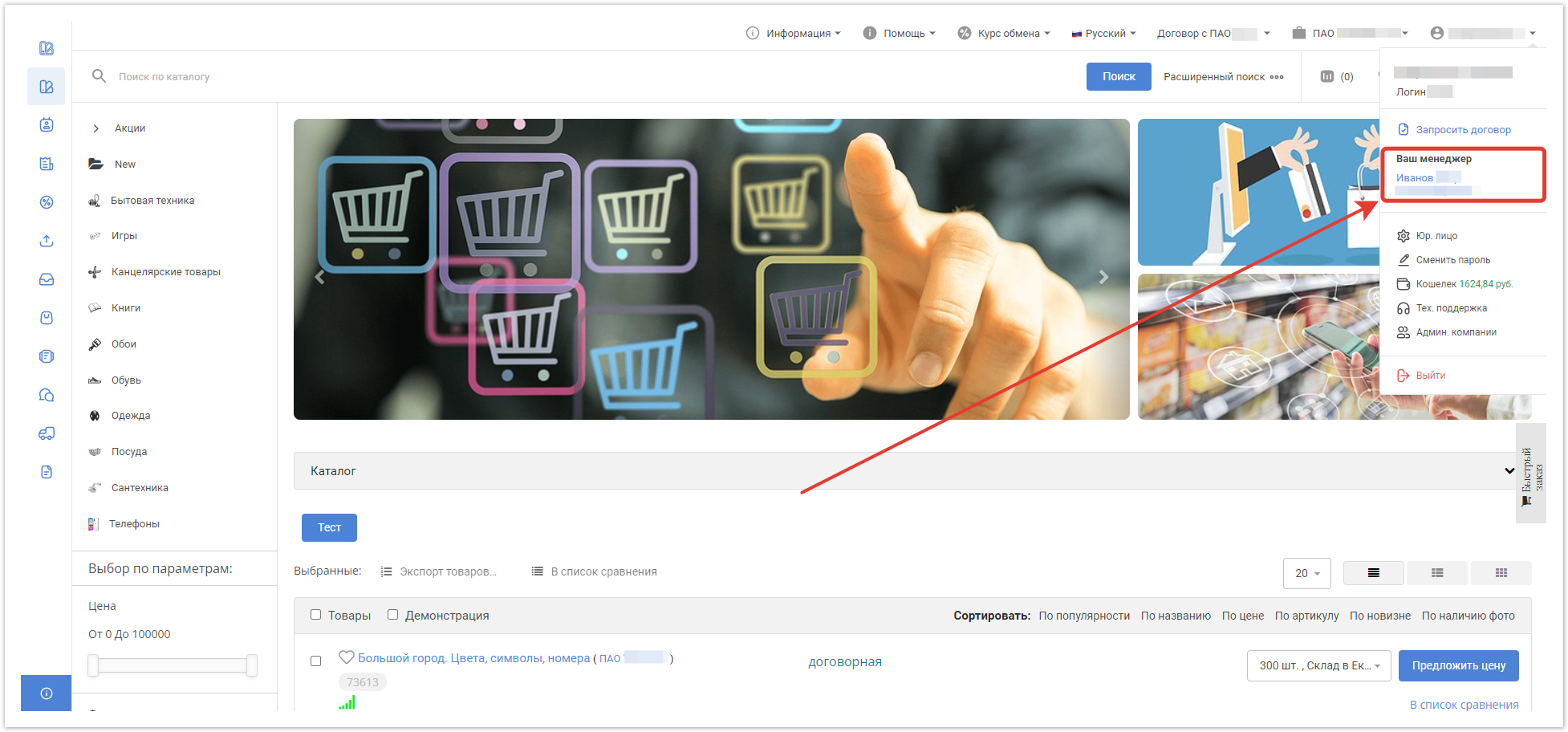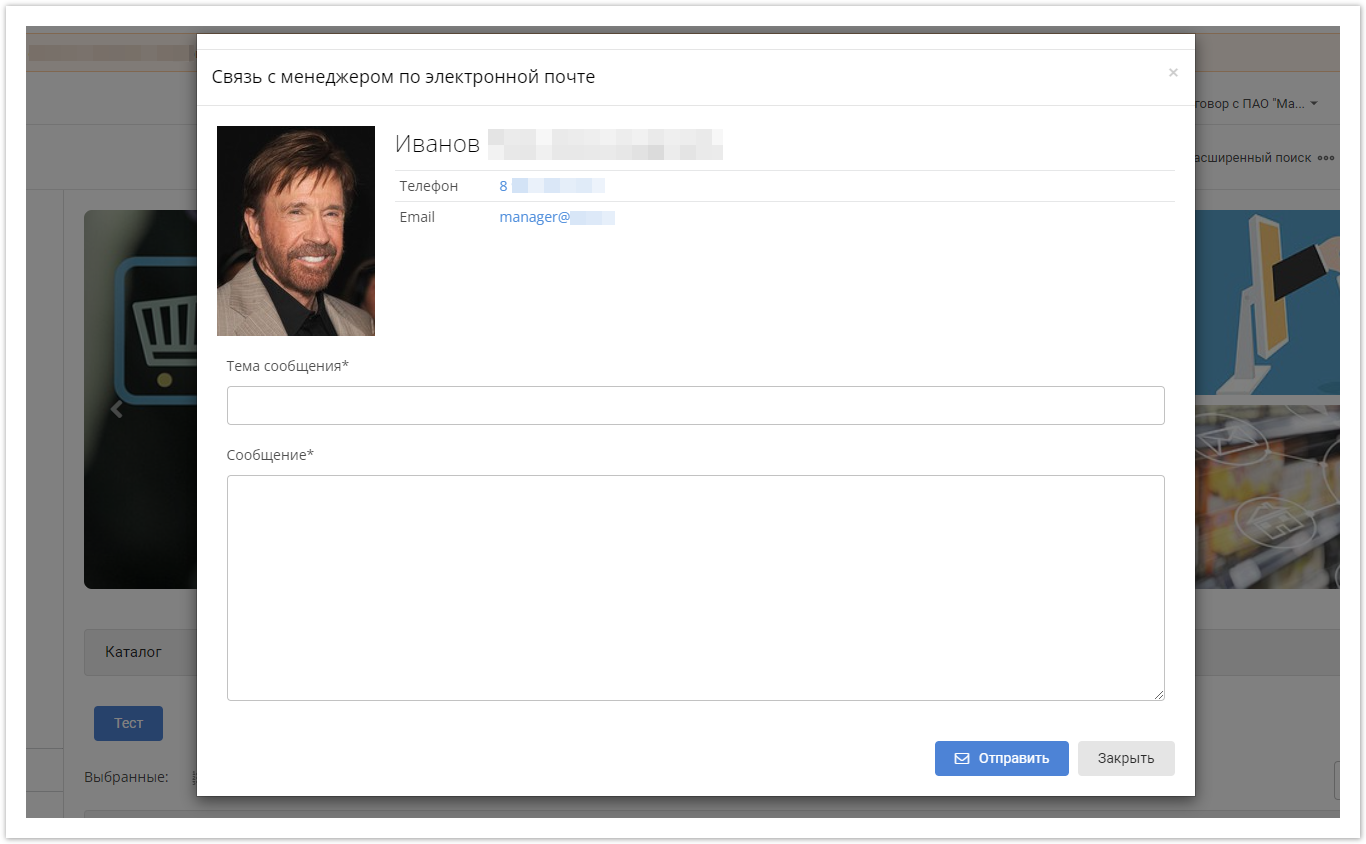Про настройку менеджеров также рассказано в видео:
Создание пользователя
Прежде чем перейти к настройке менеджера, необходимо создать пользователя. Для этого в административной панели кликните по кнопке Добавить в разделе Пользователи административной панели проекта.
Или перейдите раздел Пользователи, а затем кликните по кнопке Добавить пользователя.
Откроется страница, где нужно заполнить необходимые поля. Для регистрации достаточно задать имя пользователя и пароль, а также поставить чекбокс верификации, если она используется на проекте.
Завершите регистрацию с помощью кнопки Сохранить.
Создание менеджера
Чтобы создать менеджера, нажмите Добавить в строке Менеджеры покупателей административной панели.
Также это можно сделать с помощью кнопки Добавить менеджера покупателя после перехода в раздел Менеджеры покупателей.
В открывшемся окне заполните необходимые поля. Обратите внимание, первые три поля актуальны только для роли менеджера Контролирующий орган. При создании менеджера другого типа поля можно оставить пустыми.
Далее заполняются данные для всех менеджеров.
- Поставщик — выберите поставщика, к которому будет привязан профиль менеджера.
- ФИО — полное имя менеджера. Будет отображаться в личном кабинете покупателя.
- Телефон — доступный покупателям телефон менеджера. Будет отображаться в личном кабинете.
- E-mail — контактная электронная почта для отправки системных уведомлений и сообщений от покупателей.
- Подразделение — введите подразделение компании.
- Наименование подразделения — введите наименование подразделения компании.
- Фото — актуальное фото менеджера. Будет отображаться в личном кабинете покупателя.
Затем отметьте чекбоксы, чтобы менеджер получал актуальные для него уведомления:
- Получать уведомления о новых заказах — на контактный email-адрес менеджера будут поступать уведомления о новых заказах.
- Получать уведомления о корректировках — на контактный email-адрес менеджера будут поступать уведомления об изменениях в заказах.
- Получать уведомления о смене статуса — на контактный email-адрес менеджера будут поступать уведомления о переходе заказа в другой статус.
- Присылать оповещения о предложенной цене — в случае, если покупатель оставит заявку на товар с предложенной ценой, на электронный адрес менеджера поступит оповещение.
С помощью значка найдите созданного ранее пользователя, который получит статус менеджера.
Далее назначьте для менеджера одну из ролей:
- Коммерческий менеджер — позволяет просматривать заказы и коммерческие предложения.
- Кастомер-сервис — также позволяет просматривать заказы. Кроме того, при добавлении определенных настроек менеджер сможет регистрировать покупателей через свой личный кабинет.
- Контент-менеджер — менеджер с этой ролью осуществляет проверку загруженного поставщиком контента. В разделе Мой каталог контент-менеджер может просматривать и редактировать товары и категории поставщика.
- Менеджер услуг — дает доступ ко всем услугам, заведенным на проекте.
- Супер менеджер — дает возможность просматривать разделы: Финансы, Новости, Акции, Заказы, Рекламации, Коммерческие предложения, Торги, Чат с покупателями и Список контрагентов, которые привязаны к менеджеру. Из своего личного кабинета менеджер сможет авторизовываться в личных кабинетах покупателей, с которыми он связан, вносить изменения в настройки покупателя и его реквизиты.
- Контролирующий орган — менеджер с этой ролью может просматривать каталоги поставщиков, с которыми он связан, а также Новости, Акции, Финансы, Акты сверки, Заказы, Рекламации, Чат, грузополучателей. Помимо этого, менеджер с этой ролью может создавать торги и просматривать список доступных процедур, формировать файлы экспорта.
Чтобы настройки вступили в силу, нажмите Сохранить.
Привязка менеджера к покупателям
Заключительным этапом является привязка менеджера к покупателю в административной панели проекта. Перейдите в раздел Покупатели и выберите нужного.
На открывшейся странице найдите поле Менеджеры. После этого кликните по значку рядом с ним и выберите менеджера, который должен быть привязан к этому покупателю.
Сохраните изменения.
Теперь менеджер привязан к покупателю и будет отображаться в его личном кабинете.
При клике по ФИО менеджера появится окно сообщения и дополнительные данные для связи.